
አንድ ቀላል ሰው ዘመናዊ ቤት በተለያዩ የኤሌክትሮኒክስ መግብሮች ተሞልቷል. በተለመደው መኖሪያ ውስጥ የግል ኮምፒዩተሮች, ላፕቶፖች, እና ስማርትፎኖች, እና ስማርት ቴሌቪዥኖች እና ብልጥ ቴሌቪዥኖች ሊሆኑ ይችላሉ. እና ብዙውን ጊዜ, ለስራ ወይም ለመዝናኛ ለመስራት የሚያስፈልጉ በእያንዳንዱ ላይ እና መልቲሚዲያ ይዘት ይከማቻል ወይም ይገኛል. በእርግጥ, አስፈላጊ ከሆነ ፋይሎችን እና ፍላሽ ድራይቭዎችን በመጠቀም ፋይሎችን ወደ ሌላ ይቅዱ, ነገር ግን በጣም ምቹ አይደለም እና ብዙ ጊዜ ይወስዳል. በአንድ የጋራ የአከባቢ አውታረመረብ ውስጥ ያሉትን ሁሉንም መሳሪያዎች ማዋሃድ የተሻለ ነውን? ይህ Wi-Fi ራውተርን በመጠቀም ይህ እንዴት ሊደረግ ይችላል?
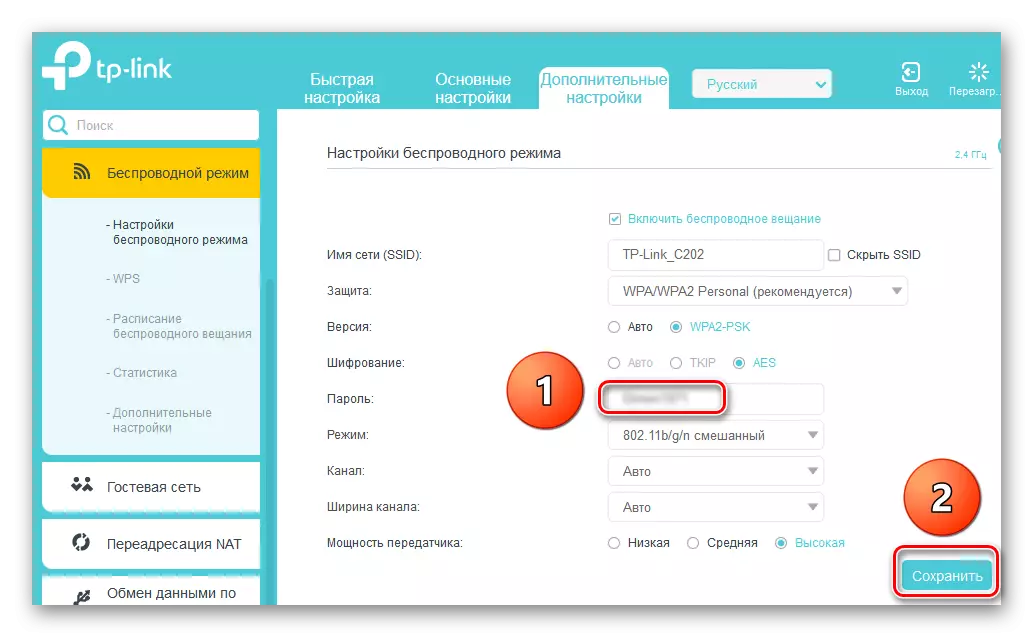
ደረጃ 2 የኮምፒተር ማዋቀር
አሁን በአውታረ መረብዎ ላይ የአውታረ መረብ ቅንብሮችን ማዘጋጀት አለብን. በእኛ ሁኔታ, የዊንዶውስ ኦፕሬቲንግ ሲስተም በኮምፒተርው ላይ ከ Microsoft በሲሲው ኦሲው ኦፕሬተር ላይ ተጭኗል, የማሳያ ቅደም ተከተል በይነገጽ ውስጥ ካሉ ጥቃቅን ልዩነቶች ጋር ተመሳሳይ ይሆናል.
- ፒሲኤም "ጅምር" አዶ ላይ ጠቅ ሲያደርግ እና ወደ የቁጥጥር ፓነል እንሄዳለን ተብሎ በሚታየው ዝርዝር ውስጥ ጠቅ ያድርጉ.
- በሚከፍት መስኮት ውስጥ ወዲያውኑ ወደ "አውታረመረብ እና በይነመረብ" ክፍል ውስጥ ይሂዱ.
- በቀጣይ ትር ላይ በምንንቀሳቀስበት ቦታ "አውታረ መረብ እና የተለመዱ የመዳረሻ ማዕከል" ብሎክ በጣም ፍላጎት አለን.
- በመቆጣጠሪያው ማእከል ውስጥ ለአካባቢያዊ አውታረ መረብዎ ትክክለኛ ውቅር ተጨማሪ መጋራት ባህሪዎችን ማዋቀር አለብን.
- በመጀመሪያ ተጓዳኝ መስኮችን በማስቀመጥ በአውታረ መረብ መሳሪያዎች ላይ የአውታረ መረብ መለየት እና አውቶማቲክ ውቅር ያብሩ. አሁን ኮምፒዩተሮቻችን በመረቡ ላይ ሌሎች መሳሪያዎችን ይመለከታቸዋል እናም ያገኙታል.
- በእርግጥ ለአሳታፊዎች እና ፋይሎች መዳረሻ እንፈቅዳለን. ይህ ሙሉ የሸበረቀ አካባቢያዊ አውታረ መረብ ለመፍጠር ይህ አስፈላጊ ሁኔታ ነው.
- የስራ ቡድንዎ አባላት በተከፈቱት አቃፊዎች ውስጥ ፋይሎችን ከፋይሎች ጋር የተለያዩ ፋይሎችን ማምረት እንዲችሉ በይፋ የሚገኙ ወደሚገኙ መዳረሻ መጠቀምን መጠቀም በጣም አስፈላጊ ነው.
- በተገቢው ሕብረቁምፊ ላይ ጠቅ በማድረግ መልቲሚዲያ ጩኸት እናቀርባለን. ፎቶዎች, ሙዚቃ እና ፊልሞች በዚህ ኮምፒውተር ላይ ያሉ ሙዚቃዎች እና ፊልሞች ለወደፊቱ አውታረ መረብ ተጠቃሚዎች ይገኛሉ.
- በመሳሪያዎች ዝርዝር ውስጥ እርስዎ ለሚፈልጉት መሳሪያዎች "የተፈቀደውን" እናስቀምጣለን. "ቀጥሎ" እንሄዳለን.
- እኛ የግላዊነት ሪፖርቶች ላይ ተመስርቶ ፋይሎች የተለያዩ አይነቶች የተለያዩ መዳረሻ ፈቃዶችን መመስረት. "ቀጥልን" ጠቅ ያድርጉ.
- የቤት ቡድን ወደ ሌሎች ኮምፒውተሮች ለማከል አስፈላጊ መሆኑን የይለፍ ይመዝግቡ. የተፈለገውን ከሆነ ኮድ ቃል ከዚያም መቀየር ይቻላል. የ "ጨርስ" አዶ በመጫን መስኮቱን ይዝጉ.
- እኛ አንድ የተጋራ መዳረሻ በማገናኘት ጊዜ 128-ቢት ምስጠራ ይመከራል አኖረ.
- የራስዎን ምቾት ሲባል, የይለፍ ጥበቃ ማጥፋት እና ውቅር ማስቀመጥ. ዋና ዋና ባህሪያት ውስጥ, በአካባቢው መረብ በመፍጠር ሂደት ተጠናቅቋል. ይህም የእኛ ስዕል አንድ ትንሽ ነገር ግን አስፈላጊ የአሞሌ ለማከል ይቆያል.
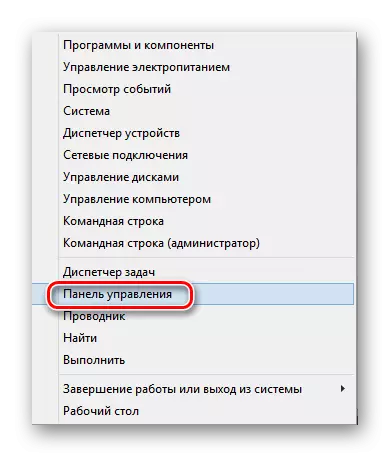
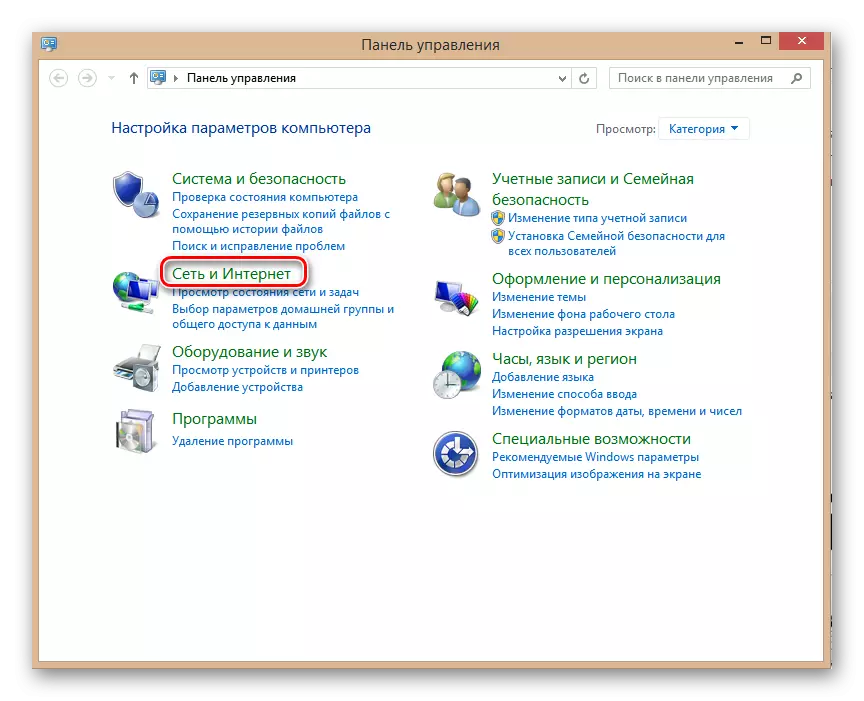
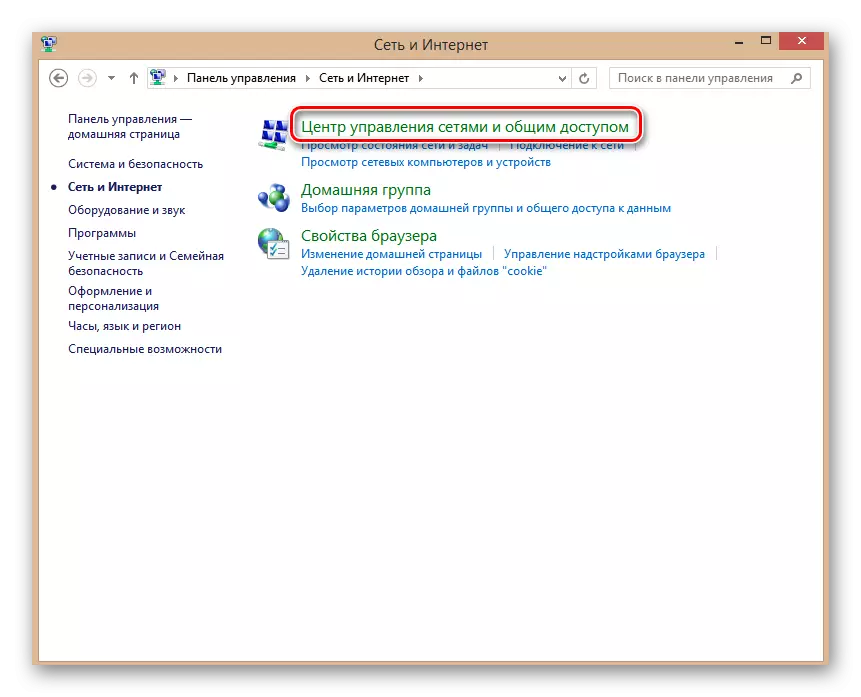
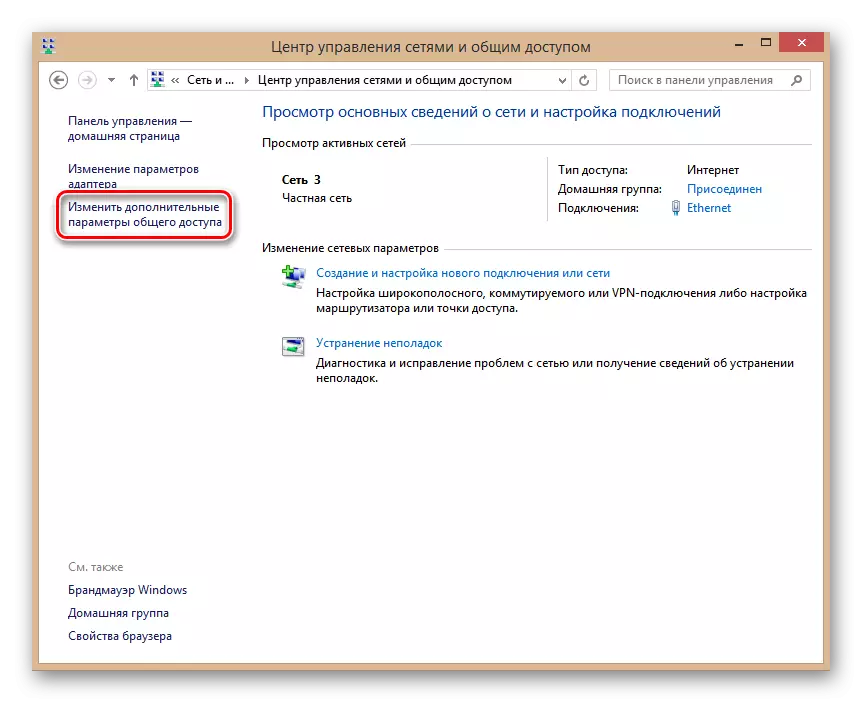
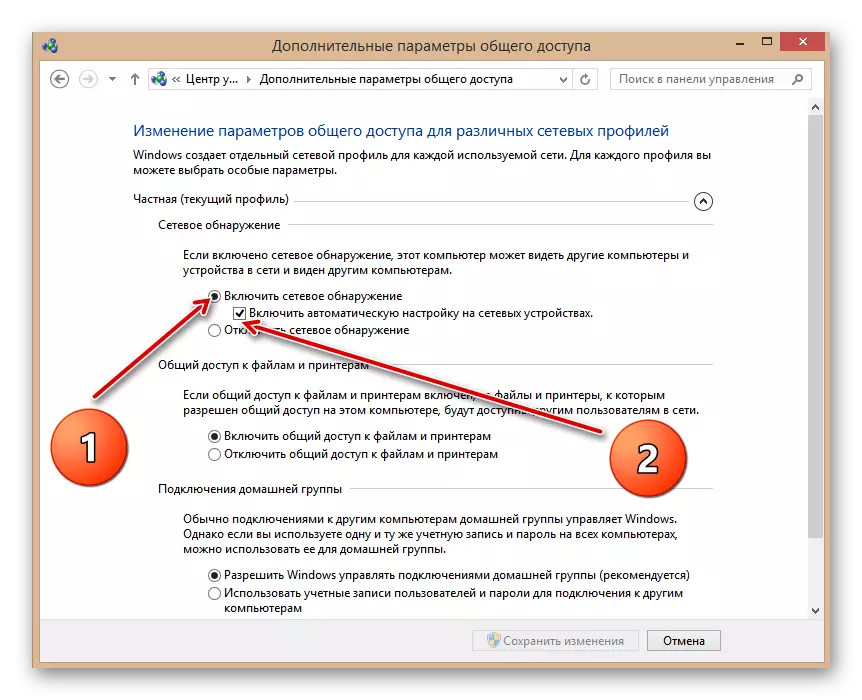
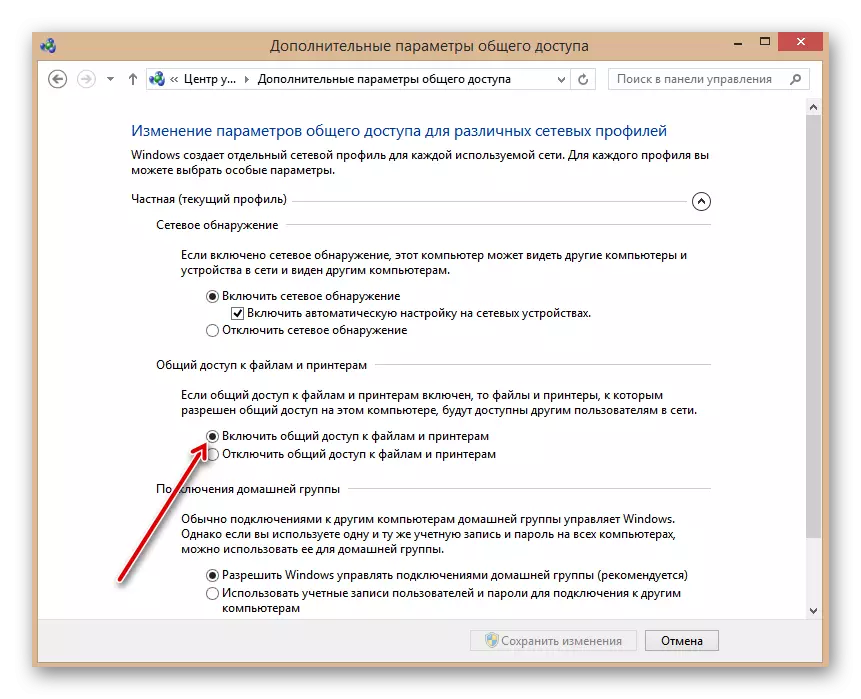
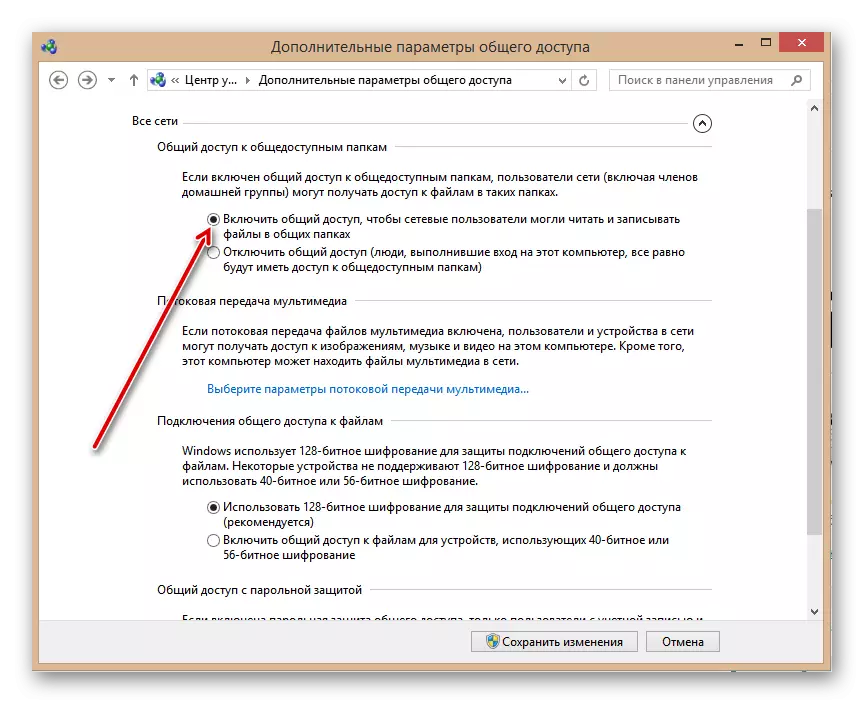
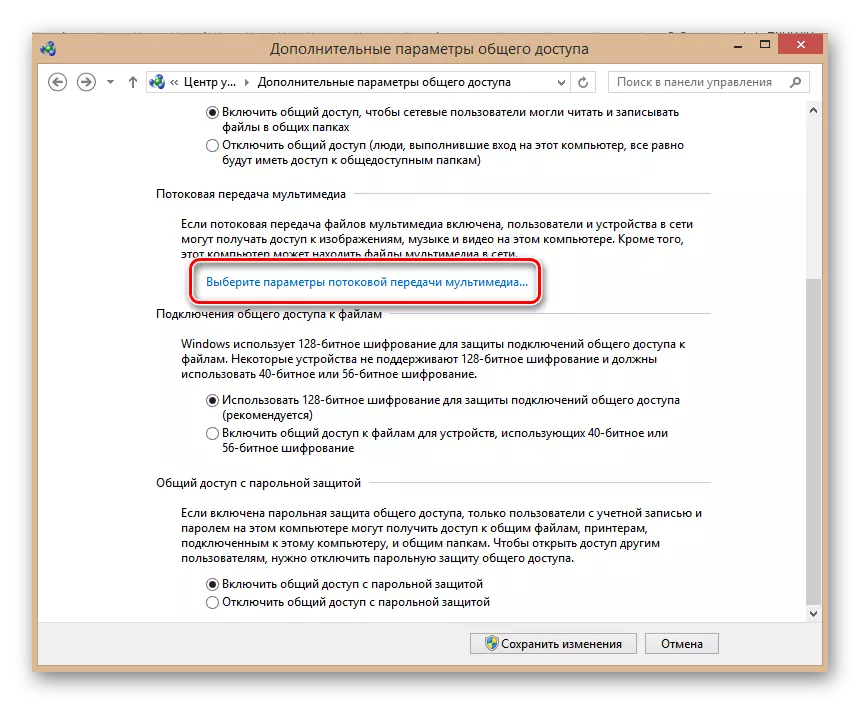
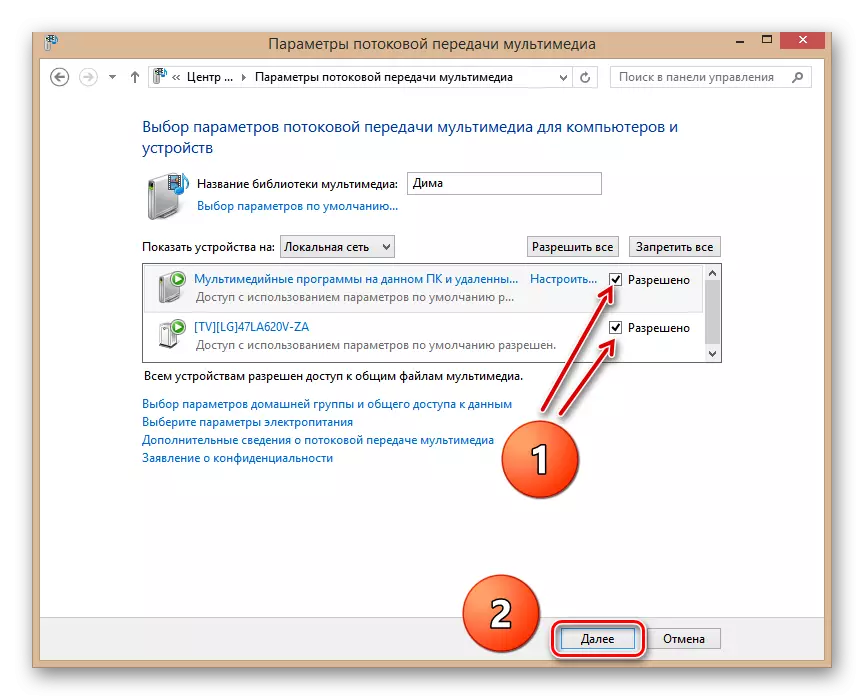
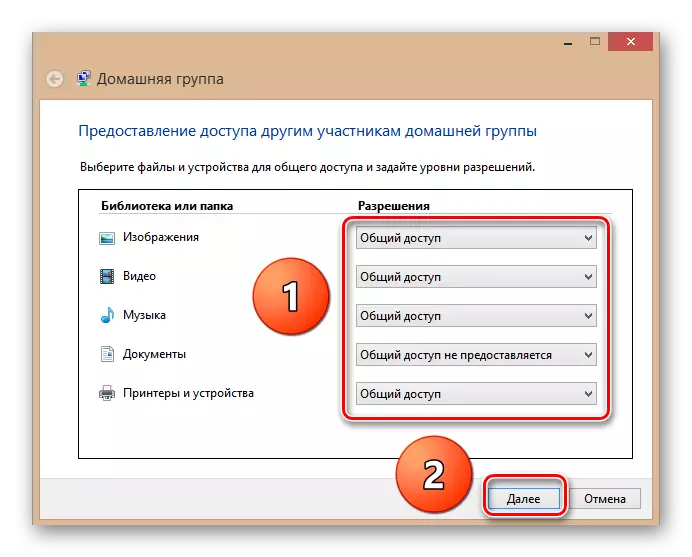
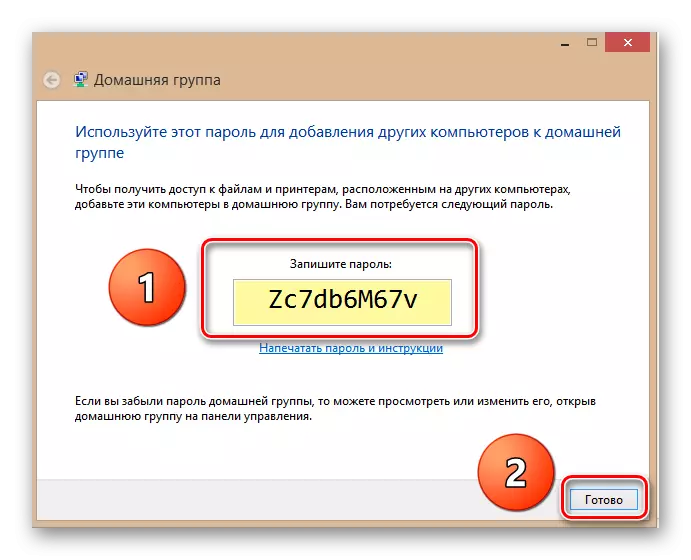
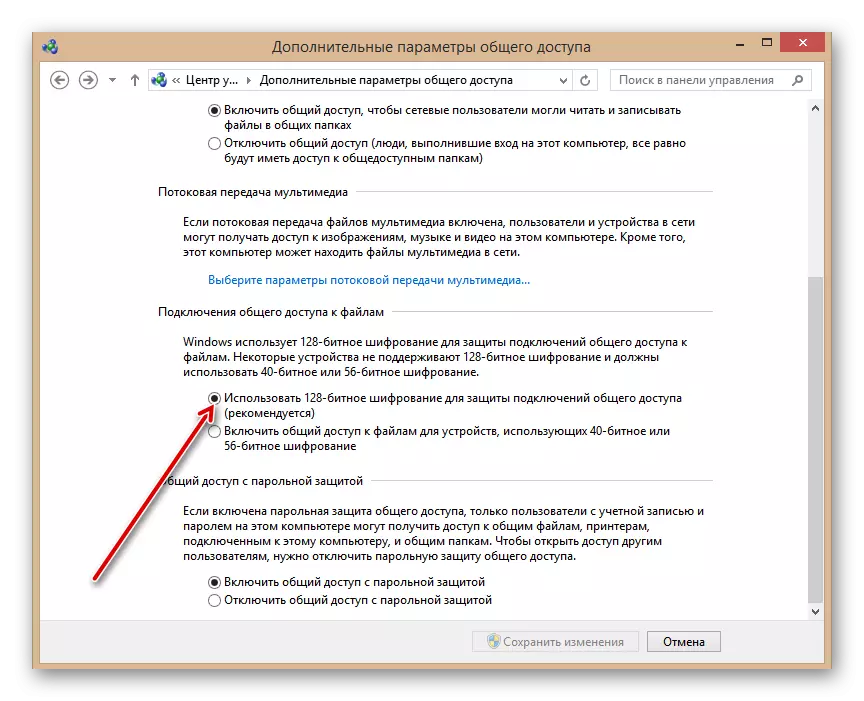
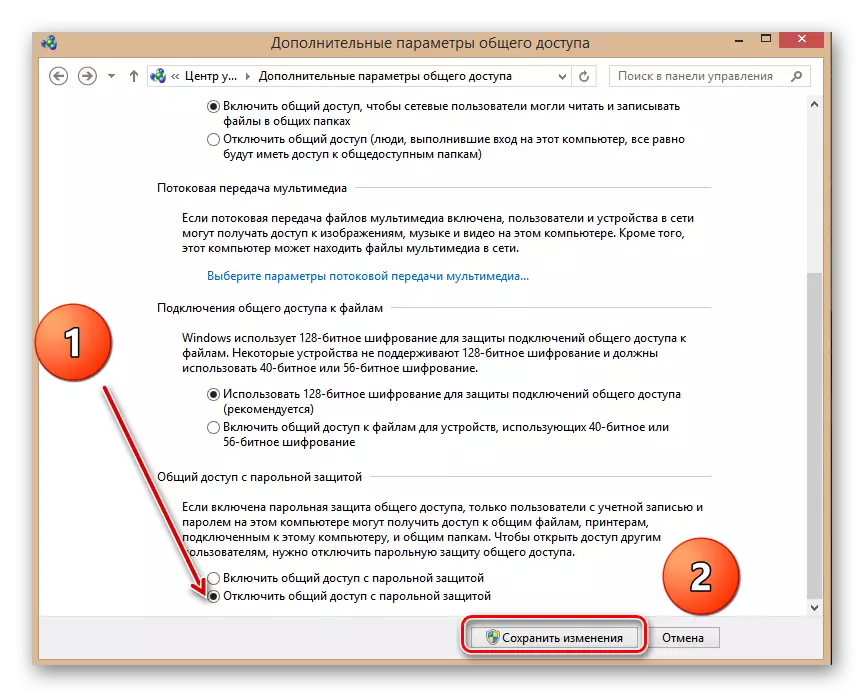
ደረጃ 3: የተጋራ የፋይል መዳረሻ በመክፈት ላይ
ምክንያታቸው ሂደት ለማጠናቀቅ, intranets ለ PC ያለውን ዲስክ ላይ የተወሰኑ ክፍልፋዮች እና አቃፊዎችን መክፈት አለበት. ዎቹ እንዴት ይችላሉ በፍጥነት "ድርሻ" ማውጫ በአንድነት እንይ. እንደገና, እንደ ምሳሌ ቦርድ ላይ በ Windows 8 ጋር አንድ ኮምፒውተር ውሰድ.
- የ «ጀምር» አዶ ላይ PCM ጠቅ ያድርጉ እና «Explorer" ምናሌ.
- "የበሰበሱ" ለ ዲስክ ወይም አቃፊ ይምረጡ, እኔም በላዩ ላይ ጠቅ ማድረግ, እኛ "Properties" ምናሌ መንቀሳቀስ. ናሙና እንደ መላው ክፍል ሐ በመክፈት ይዘቶችን ተመልከት: ሁሉም ማውጫዎች እና ፋይሎች ጋር.
- ዲስኩ ባህርያት ላይ, እኛ አግባብ ግራፍ ላይ ጠቅ በማድረግ የተጋራ መድረሻ መካከል ከፍተኛ ቅንብር ውስጥ ይከተላሉ.
- የ quadratic "ይህን አቃፊ ክፈት ማጋራት" ውስጥ ያለውን ሳጥን ይጫኑ. በ "እሺ" ቁልፍ ላይ የተደረጉ ለውጦችን ያረጋግጡ. ዝግጁ! እርስዎ መጠቀም ይችላሉ.
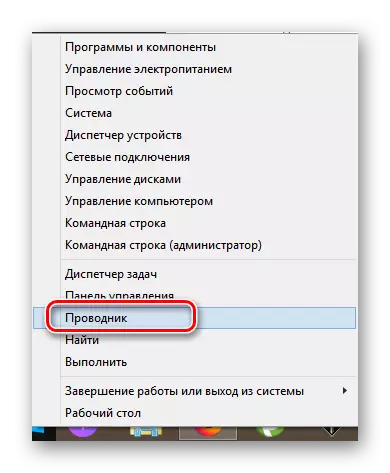
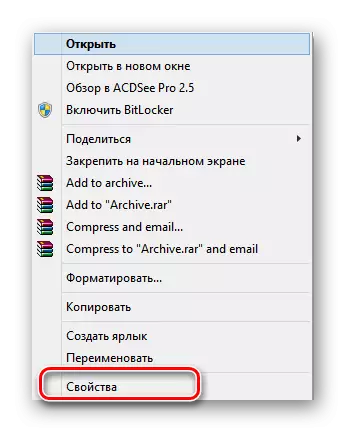
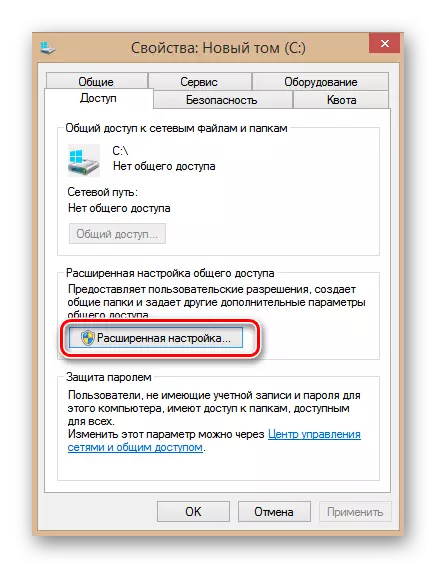

በ Windows 10 ላይ የአካባቢያዊ አውታረ መረብ በማዋቀር (1803 እና ከዚያ በላይ)
እርስዎ ማኅበረሰብ 803 Windows 10 ስርዓተ ክወና የሚጠቀሙ ከሆነ, ከዚያም ምክሮች እናንተ ሊሆንም አይችልም ከላይ የተገለጸው. እውነታ በተጠቀሱት ስሪት, የ homegroup ወይም "የቤት ቡድን" ተግባር ተወግዷል መሆኑን ነው. ያም ሆኖ, ችሎታ አንድ የአካባቢ አውታረ መረብ አስከሬን ወደ በርካታ መሣሪያዎች ማገናኘት. ይህን እንዴት ማድረግ እንደሚቻል ላይ, እኛም ተጨማሪ በሁሉም ዝርዝሮች ውስጥ እነግራችኋለሁ.እኛም ከዚህ በታች የተገለጹትን እርምጃዎች በአካባቢው አውታረ መረብ ጋር ተገናኝቶ ይሆናል ሁሉ ተኮዎች ላይ ሙሉ በሙሉ መፈጸም እንዳለባቸው እውነታ የእርስዎን ትኩረት መሳል.
ደረጃ 1: ለውጥ አውታረ መረብ አይነት
መጀመሪያ ላይ አንተ «የግል» ወደ «በይፋ የሚገኝ» ጋር ከበይነመረቡ ጋር ይገናኙ ይህም የአውታረ መረብ አይነት ለመለወጥ አስፈላጊ ነው. የአውታረ መረብ አይነት አስቀድሞ "የግል" እንደ የተጫነ ከሆነ, ታዲያ ይህን ደረጃ መዝለል እና የሚከተለውን ወደ መቀጠል ይችላሉ. አውታረ መረብ ዓይነት ለማወቅ እንዲቻል, እናንተ ቀላል እርምጃዎችን ለማከናወን ይኖርብሃል:
- የመነሻ ቁልፍን ጠቅ ያድርጉ. ፕሮግራሞች ተከፍቷል ዝርዝር ይሂዱ. «አገልግሎት» አቃፊ ማግኘት እና ይክፈቱት. ከዚያም, ከተቆልቋይ ምናሌው, «የቁጥጥር ፓነል» የሚለውን ምረጥ.
- መረጃ የበለጠ ምቹ ግንዛቤ ያህል, "ትንሽ አዶዎች" ወደ «ውክፔዲያ» ከ የማሳያ ሁነታ መቀየር ይችላሉ. ይህ የላይኛው ቀኝ ጥግ ላይ ያለውን አዝራር በተጠራበት ተቆልቋይ ምናሌ ውስጥ ይከናወናል.
- መገልገያዎች እና ትግበራዎች ዝርዝር ውስጥ "የአውታረ መረብ እና የተጋራ መድረሻ ማዕከል" ማግኘት. ክፈተው.
- አናት ላይ ያለውን "ዕይታ ንቁ አውታረ መረቦች" የማገጃ ያግኙ. የእርስዎን የአውታረ መረብ ስም እና የግንኙነት አይነት ያሳያል.
- ግንኙነቱ የ «በይፋ ተደራሽ» ውስጥ መሆን ከሆነ, ከዚያም, ፕሮግራሙን "አሂድ" ወደ "Win + R" ቁልፎች አሂድ በሚከፈተው መስኮት ውስጥ ያለውን secpol.msc ትዕዛዝ ያስገቡ, ከዚያም በትንሹ እሺ አዝራር ይጫኑ አለብዎት ከታች.
- በዚህም ምክንያት, አካባቢያዊ Institi ፖሊሲ መስኮት ይከፍታል. በግራ አካባቢ ላይ, የ "ኔትወርክ ከፖሉስ ፖሊሲዎች መምሪያዎች" አቃፊ በመክፈት. ወደ መረጥነው ፎልደር ይዘት መብት ላይ ይታያል. የአውታረ መረብ ስም የሚሸከም ሁሉ መስመሮች መካከል ያግኙ. እንደ ደንብ ሆኖ, ይህ ተብሎ - "መረብ" ወይም "የአውታረ መረብ 2". በተመሳሳይ ጊዜ, በግራፍ "መግለጫ" ባዶ ይሆናል. የተፈለገውን አውታረ መረብ ድርብ በመጫን LKM ያለውን ልኬቶችን ይክፈቱ.
- አዲስ መስኮት በ "የአውታረ መረብ አካባቢ" ትር ሂድ ይኖርብናል ውስጥ ይከፈታል. "የግል" እዚህ ያሉት የ «አካባቢ" ልኬት ለውጥ, እና በ «የተጠቃሚ ፍቃዶች» የማገጃ ውስጥ, የቅርብ ሕብረቁምፊ ምልክት. ውጤት ለመውሰድ ለውጦች በኋላ, ቅደም ተከተል የ "እሺ" የሚለውን አዝራር ጠቅ ያድርጉ.
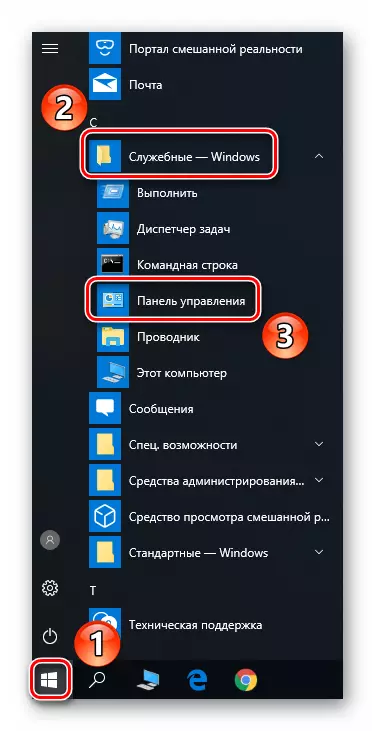
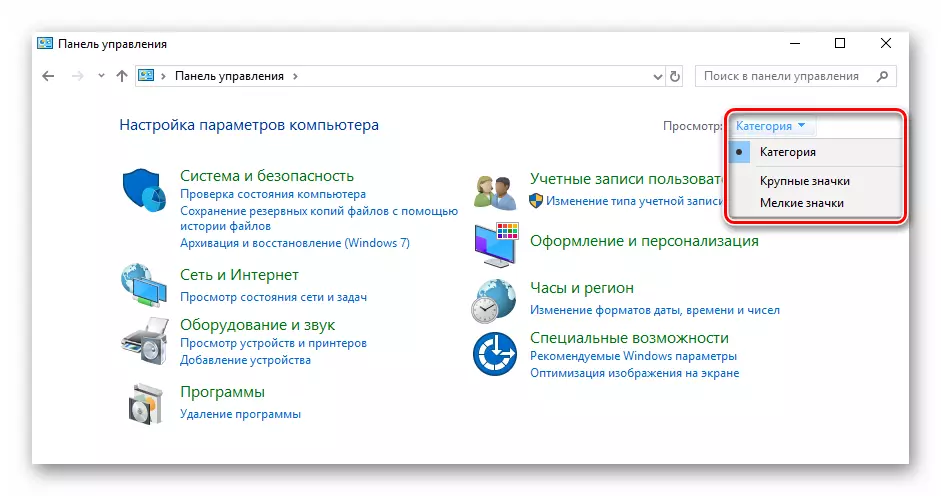
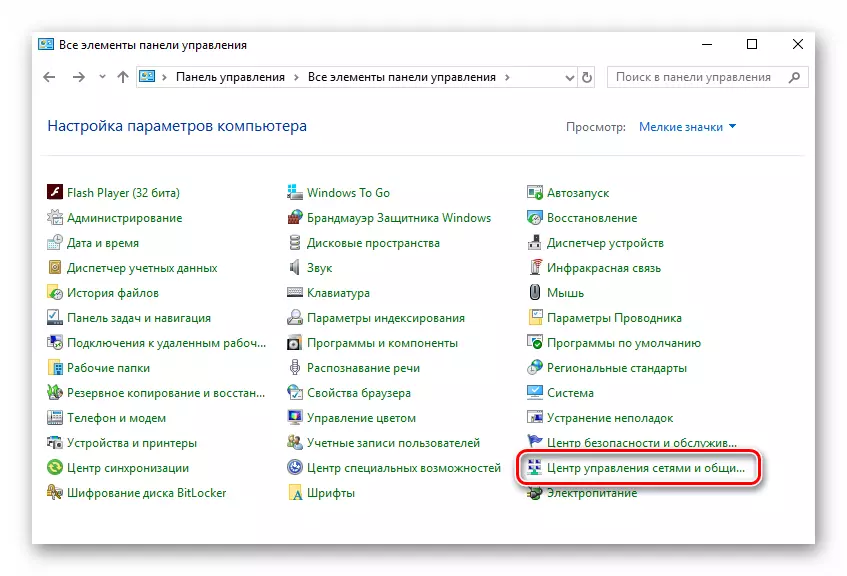
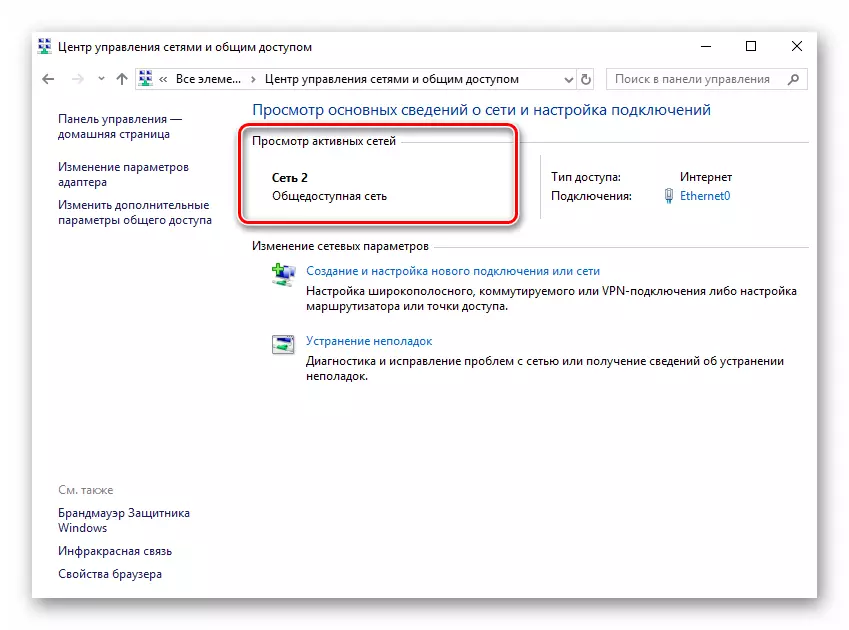
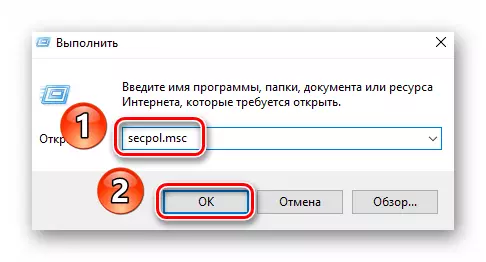

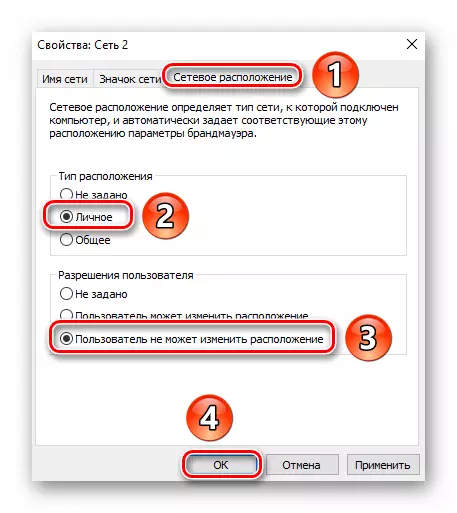
አሁን በ «የአውታረ መረብ እና የተጋራ መድረሻ ማዕከል 'በስተቀር ሁሉም ክፍት መስኮቶችን መዝጋት ይችላሉ.
ደረጃ 2: አዋቅር ጠቅላላ መዳረሻ መለኪያዎች
የሚከተሉት ንጥል የተጋራው ልኬቶችን ማዋቀር ነው. እሱ በጣም ቀላል ነው የተሰራው
- ከዚህ ቀደም ክፍት ግራ ይህም "አውታረ መረብ እና የጋራ መዳረሻ ቁጥጥር ማዕከል" መስኮት ውስጥ, ቅጽበታዊ ገጽ ላይ ምልክት ሕብረቁምፊ ማግኘት እና በላዩ ላይ ጠቅ ያድርጉ.
- የመጀመሪያው ትር "የግል (የአሁኑ መገለጫ)" ውስጥ, "አንቃ" ሁኔታ ሁለቱም ልኬቶችን ይቀይሩ.
- ከዚያም ሁሉም አውታረ መረቦች ትር ማሰማራት. ውስጥ, "ማጋራት አቃፊዎች" (የመጀመሪያው አንቀጽ) ማንቃት; ከዚያም የይለፍ ቃል ጥበቃን (የመጨረሻው ንጥል) ያላቅቁ. ሁሉም ሌሎች መለኪያዎች ነባሪ ለቀው. እርስዎ ሙሉ በሙሉ አውታረ መረብ ጋር የተገናኙ ኮምፒውተሮች የምታምነው ከሆነ ብቻ ነው የይለፍ ቃል መወገድ የሚችል መሆኑን እባክዎ ልብ ይበሉ. በአጠቃላይ ቅንብሮች ይህን መምሰል አለበት:
- ሁሉም እርምጃዎች መጨረሻ ላይ, ተመሳሳይ መስኮት ግርጌ ላይ «ለውጦችን አስቀምጥ» የሚለውን አዝራር ጠቅ ያድርጉ.
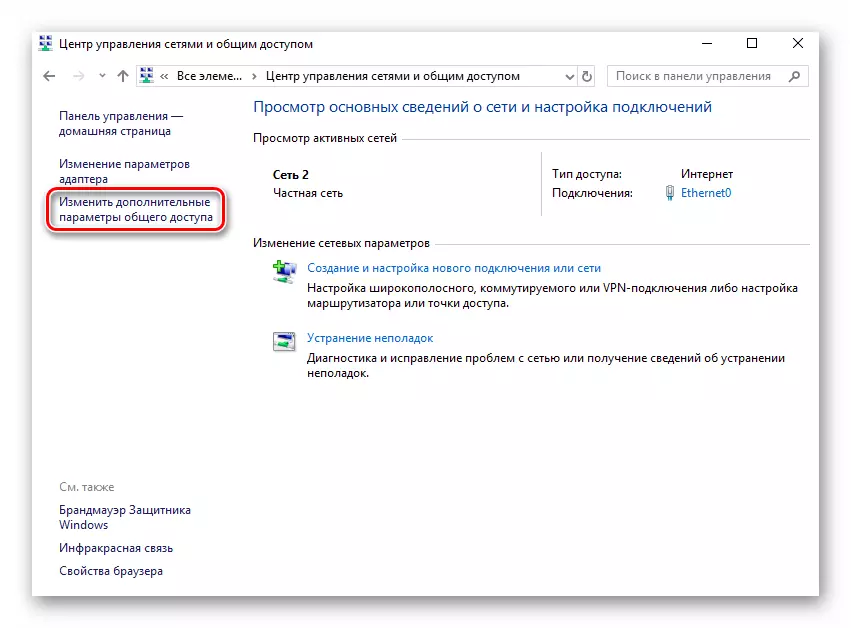
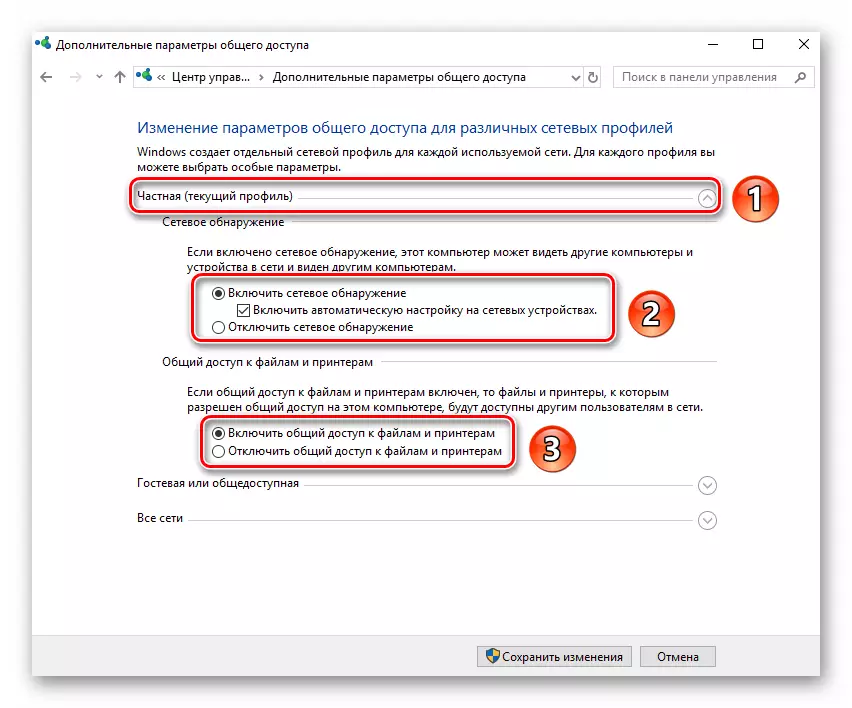
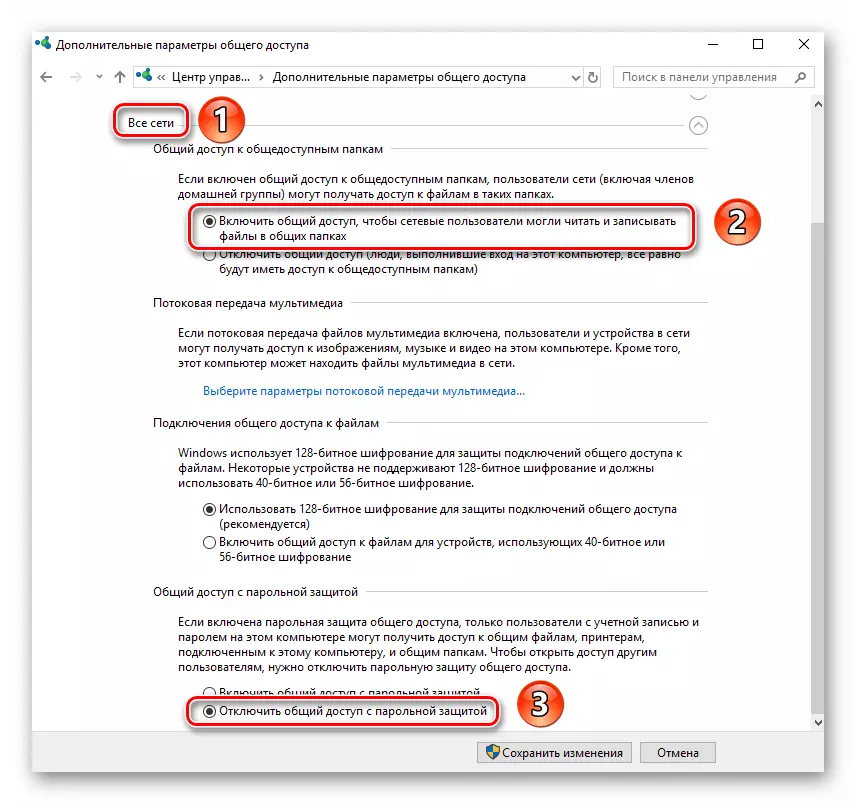
በዚህ ደረጃ ላይ, ወደ ቅንብር ተጠናቋል ነው. ተጨማሪ በመውሰድ ላይ.
ደረጃ 3: በማንቃት አገልግሎቶች
ምንም ስህተቶች የለዎትም በአካባቢው አውታረ መረብ በመጠቀም ሂደት ውስጥ እንዲቻል, ይህ ልዩ አገልግሎቶች incorpracting ዋጋ ነው. የሚከተሉትን ያስፈልግዎታል
- አሞሌው ላይ ያለውን የፍለጋ አሞሌ ውስጥ, ቃል "አገልግሎት" ያስገቡ. ከዚያም ውጤቶች ዝርዝር ተመሳሳይ ስም ጋር ትግበራ ለማሄድ.
- አገልግሎቶች ዝርዝር ውስጥ, "ተግባር የክትትል ሀብት ሕትመት" የተባለ ሰው ማግኘት. በእጥፍ LKM በመጫን በውስጡ ቅንብሮች ያለውን መስኮት ክፈት.
- በሚከፈተው መስኮት ውስጥ, የ Start አይነት መስመር እናገኛለን. "በእጅ" "በራስ ሰር" ወደ ጋር ያለውን ዋጋ መለወጥ. ከዚያ በኋላ "እሺ" ን ጠቅ ያድርጉ.
- ተመሳሳይ እርምጃዎች አገልግሎት "የ Detection Conservant አቅራቢው አስተናጋጅ" ጋር ተግባራዊ መሆን አለበት.
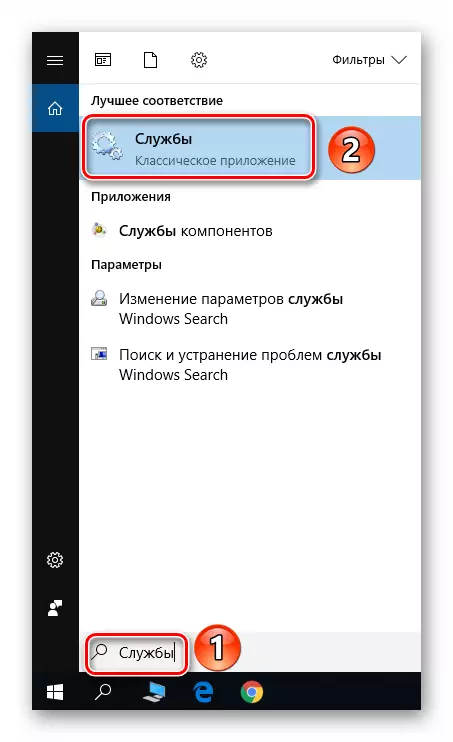
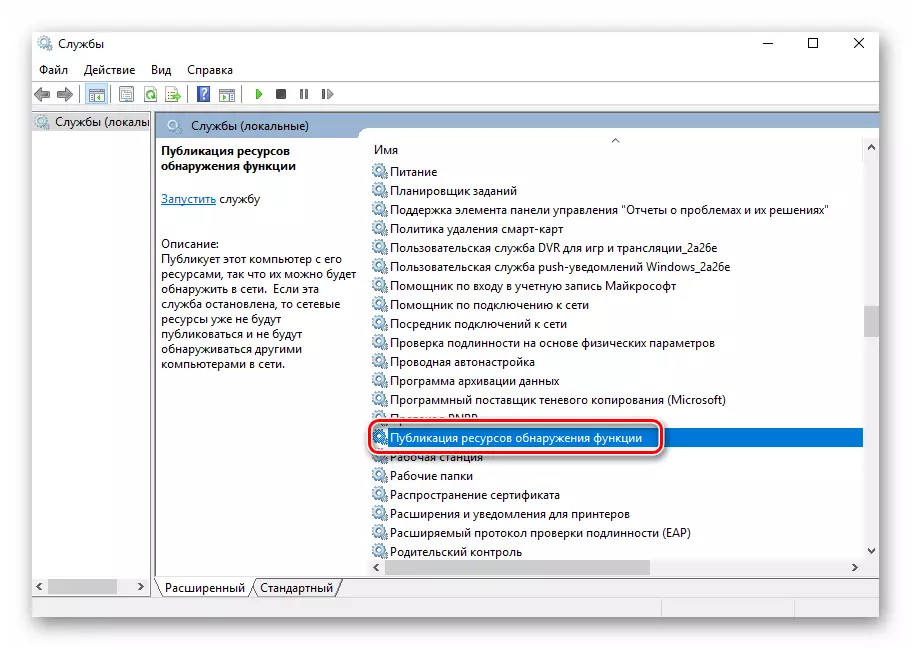
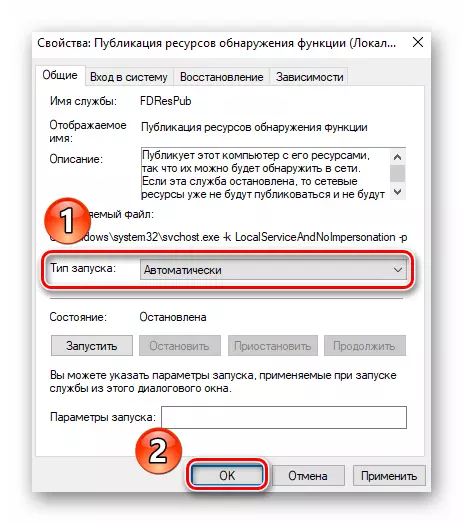
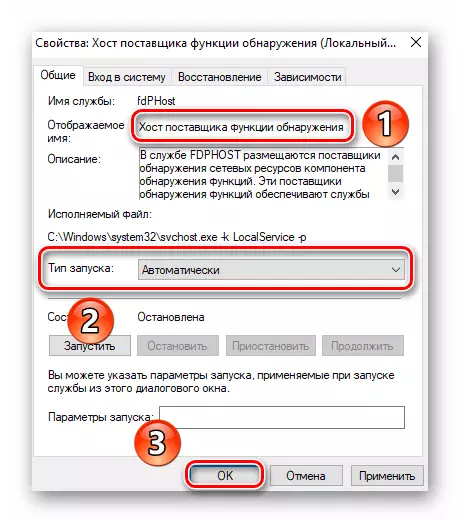
አገልግሎቶች ማግበር በኋላ አስፈላጊ ማውጫዎች መዳረሻ ለማቅረብ ብቻ ይኖራል.
ደረጃ 4: አቃፊዎች እና ፋይሎች በመክፈት ላይ መዳረሻ
ይህ የተወሰኑ ሰነዶች በአካባቢ አውታረ መረብ ላይ ይታያሉ ስለዚህ, አንተ ለእነሱ ክፍት መዳረሻ ያስፈልጋቸዋል. ይህንን ለማድረግ, የ አንቀጽ (ፋይሎች በአጠቃላይ መዳረሻ በመክፈት ደረጃ 3) የመጀመሪያ ክፍል የመጡ ምክሮችን መጠቀም ይችላሉ. እንደ አማራጭ, አንድ አማራጭ መንገድ መሄድ ይችላሉ.
- የ PCM አቃፊ / ፋይል ላይ ጠቅ ያድርጉ. አገባብ ምናሌ ውስጥ ቀጥሎም, ሕብረቁምፊ የ «ወደ ያቅርቡ መዳረሻ» ን ይምረጡ. የአምላክ ቃል በቃል ንጥል "የተለዩ ሰዎች" መከፈት አለበት ይህም ውስጥ ከንዑስ, አቅራቢያ ይሁን.
- ከመስኮቱ አናት ላይ በሚገኝበት ያለውን ተቆልቋይ ምናሌ, አንስቶ, "ሁሉም" ን ይምረጡ. ከዚያ የ Add አዝራሩን ጠቅ ያድርጉ. ቀደም የተመረጡ የተጠቃሚ ቡድን በታች ይታያል. ከእሷ ተቃራኒ እናንተ ፈቃዶች ደረጃ ያያሉ. ወይም (እርስዎ ያርትዑ እና ማንበብ ፋይሎች ሌሎች ተጠቃሚዎች መፍቀድ ይፈልጋሉ ከሆነ) ማንበብ እና ጻፍ (እርስዎ ፋይሎች ብቻ ማንበብ ይችላሉ የሚፈልጉ ከሆነ) አንተ "ማንበብ" መምረጥ ይችላሉ. ሲጠናቀቅ, ክፍት መዳረሻ ለመስጠት አጋራ አዝራርን ጠቅ ያድርጉ.
- ከጥቂት ሰከንዶች በኋላ ቀደም ሲል ታክሏል መረቡ አድራሻ አቃፊዎች ያያሉ. እሱን መገልበጥ እና በአድራሻ አሞሌ ወደ «Explorer" ማስገባት ይችላሉ.
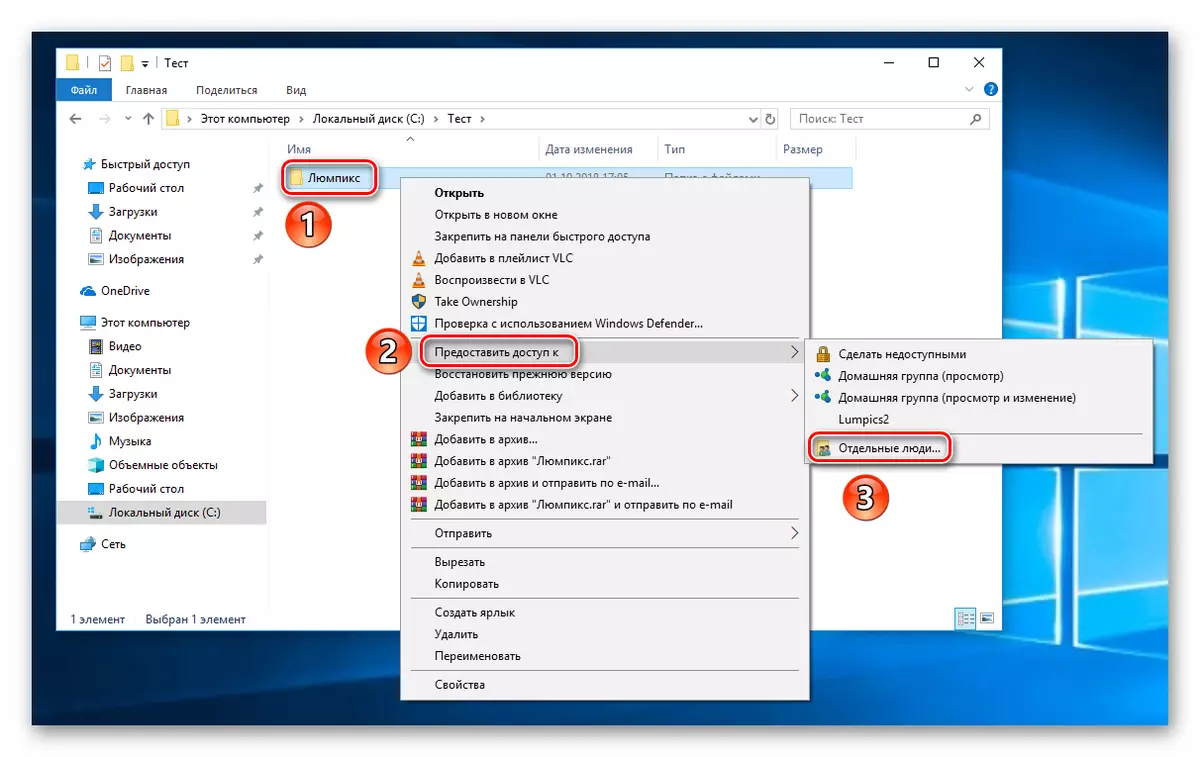
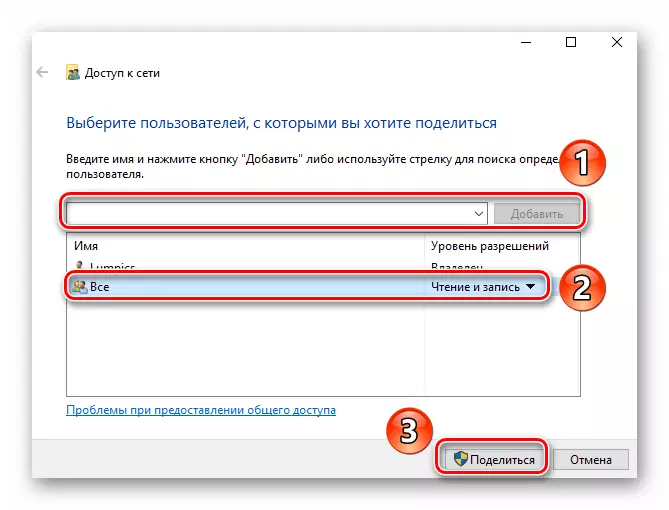
መንገድ በማድረግ, ከዚህ ቀደም መዳረሻ ተከፈተ ይህም ሁሉም አቃፊዎች እና ፋይሎች ዝርዝር ለማየት የሚፈቅድ ትእዛዝ አለ;
- የ Explorer ይክፈቱ እና በአድራሻ አሞሌ አይነት ውስጥ \\ Localhost.
- ሁሉም ሰነዶች እና ማውጫዎች በ «ተጠቃሚዎች» አቃፊ ውስጥ ይከማቻሉ.
- ለመክፈት እና ሥራ ላይ ይቀጥሉ. እነሱ በሌሎች ተጠቃሚዎች ጥቅም የሚገኙ መሆናቸውን ስለዚህ ሥሩም ውስጥ አስፈላጊ ፋይሎችን ማስቀመጥ እንችላለን.
- እዚያ "ስርዓት" ነገር ማግኘት እና መሮጥ, «ጀምር» ዘርጋ.
- በግራ ፓነሉ ላይ, የ "ከፍተኛ ሲስተም ግቤቶች" ማግኘት.
- የ "የኮምፒውተር ስም" ትር ሂድ እና "ለውጥ" ወደ LKM ጠቅ ያድርጉ.
- የ "የኮምፒውተር ስም" እና "ወርኪንግ ግሩፕ" መስኮች ላይ አስፈላጊውን ስሞች ያስገቡ, ከዚያም ለውጦች ይተገበራሉ.
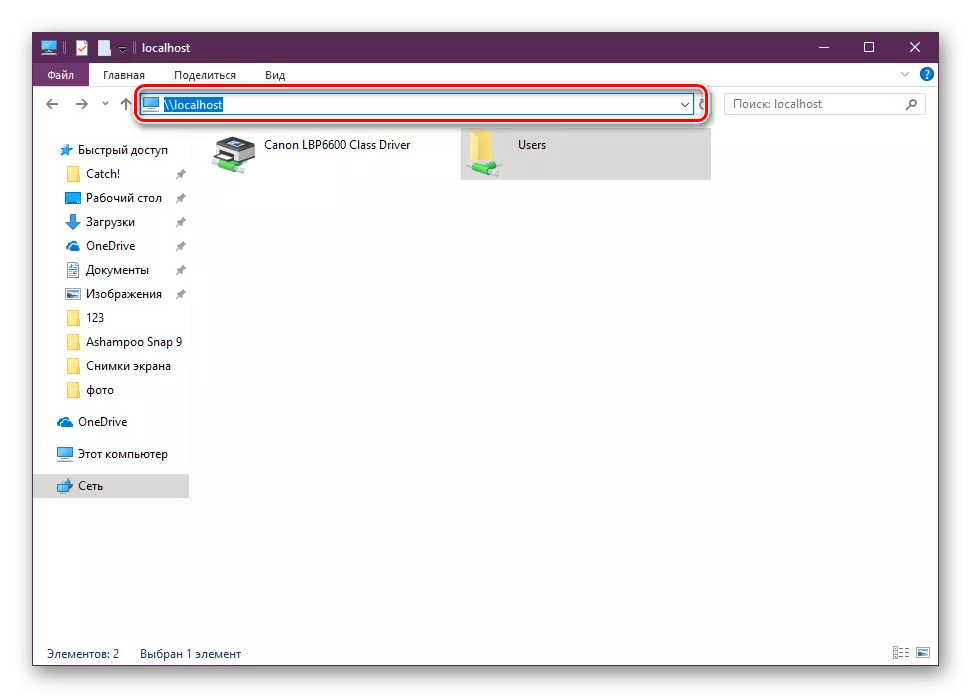
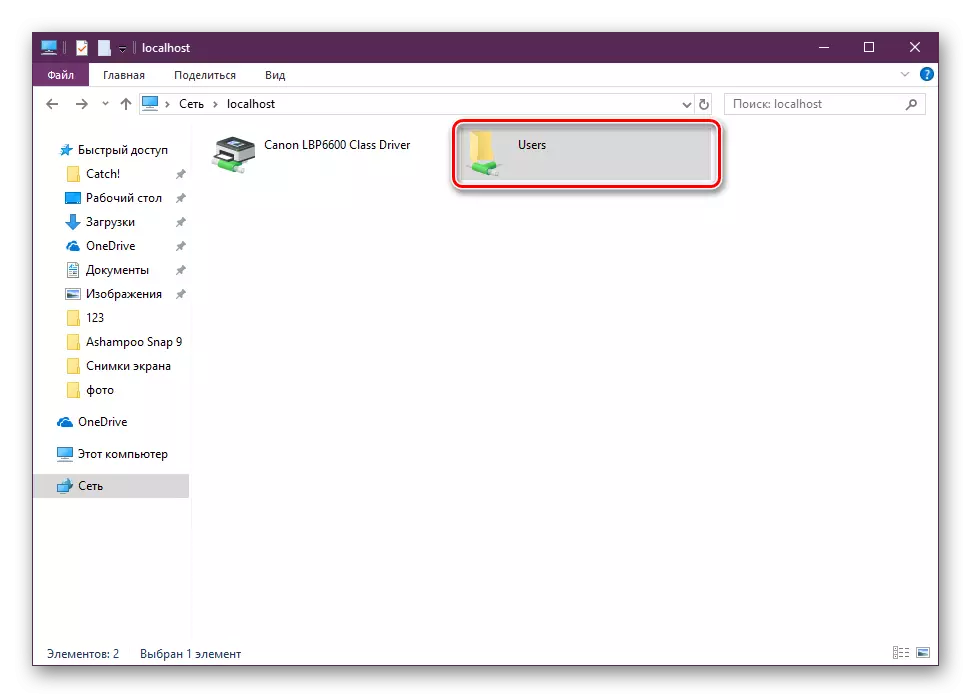
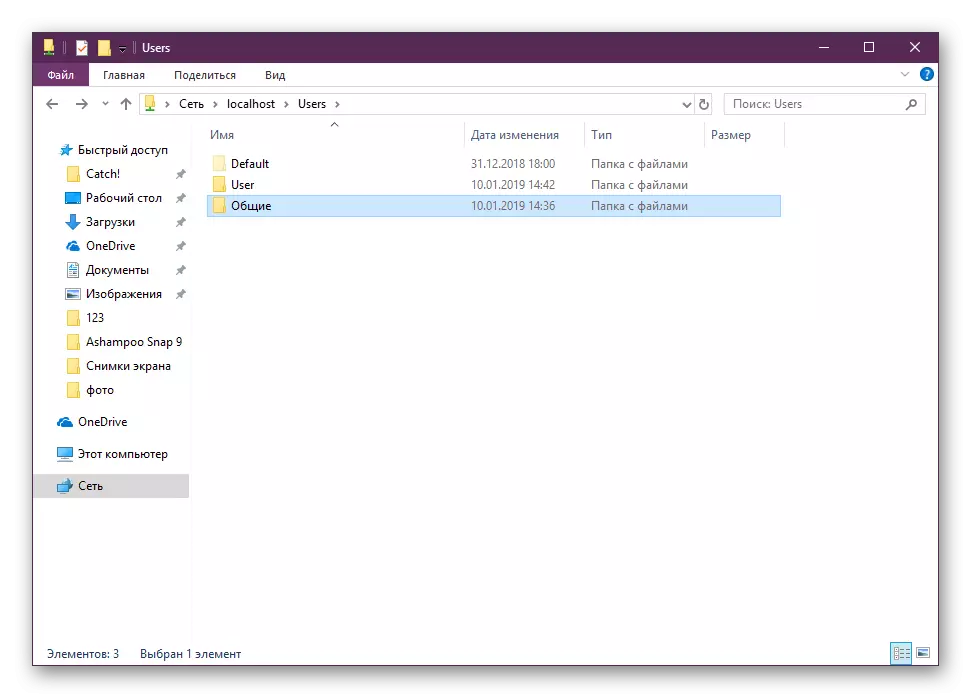
ደረጃ 5: ለውጥ ኮምፒውተር ስም እና የስራ ቡድን
እያንዳንዱ የአካባቢው ሃርድዌር የራሱ ስም አለው እና በተጓዳኙ መስኮት ውስጥ ጋር ይታያል. በተጨማሪም, እንዲሁም ከስሙ በንብረቱ ላይ አንድ የሥራ ቡድን አለ. ልዩ ቅንብር በመጠቀም ይህን ውሂብ ራስህን መቀየር ይችላሉ.
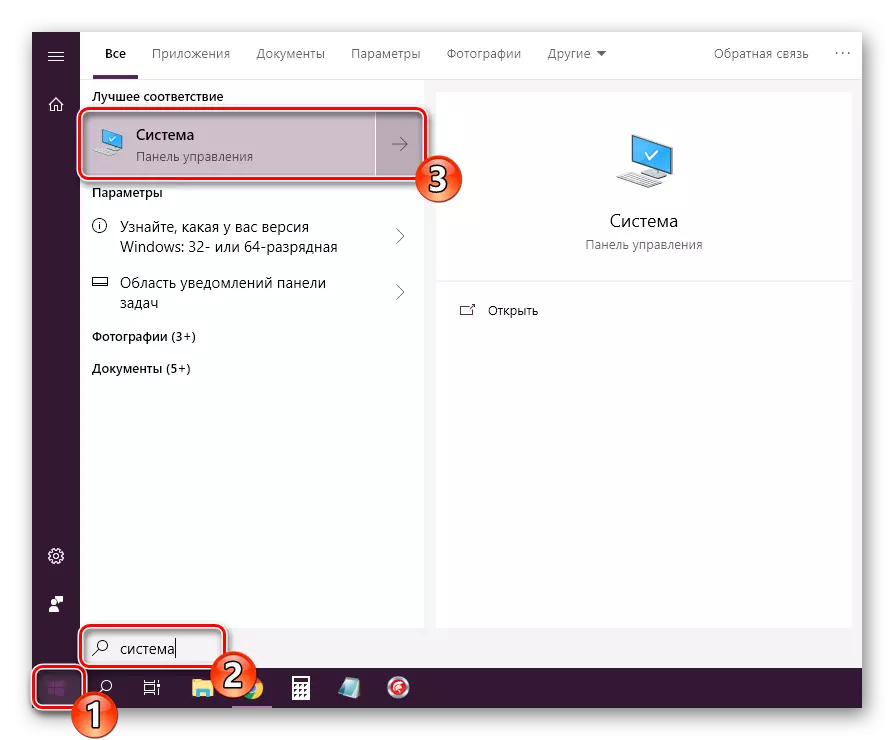
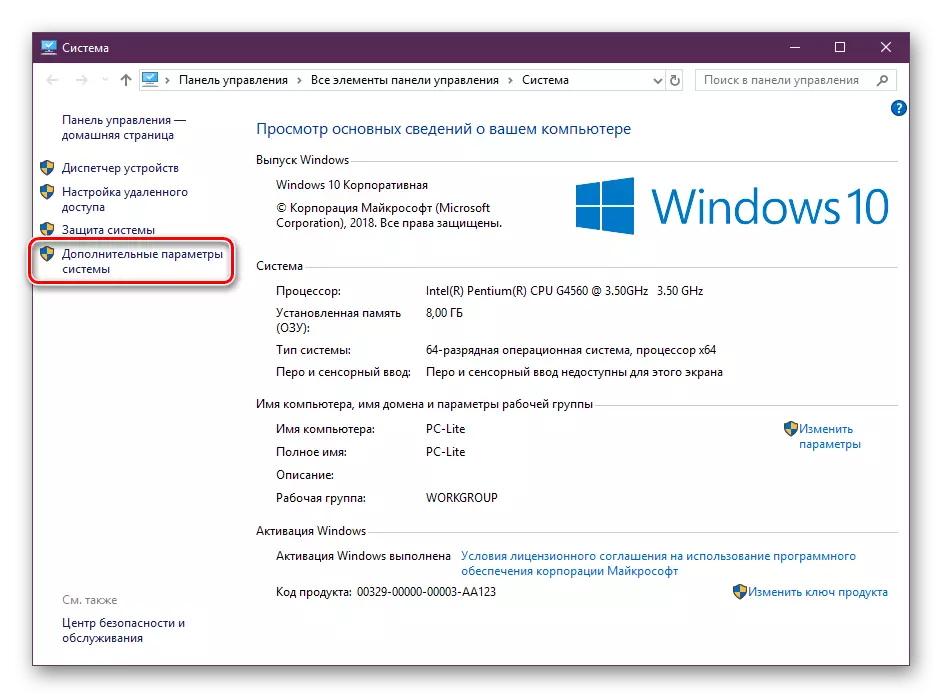
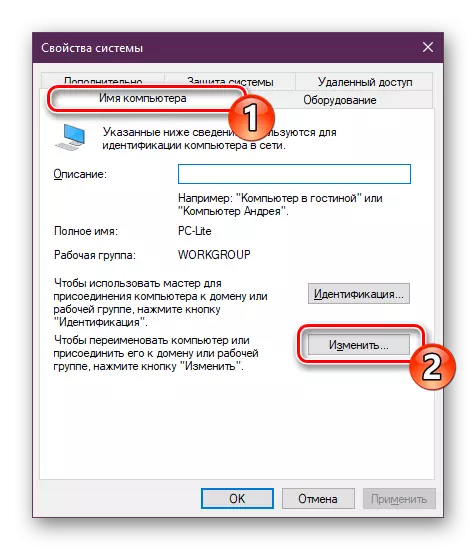
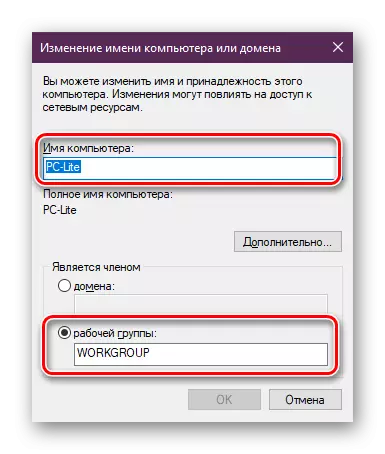
በዚህ ላይ, በ Windows 10 ውስጥ የቤት አውታረ መረብ ለማዋቀር እንዴት ሂደት, ተጠናቋል.
ማጠቃለያ
እኛ ይህ የአካባቢያዊ አውታረ መረብ ለመፍጠር እና ለማዋቀር አገኘ እንደ ስለዚህ: አንተ ጊዜና ጥረት አንዳንድ ማሳለፍ ይኖርብናል, ነገር ግን ምቾት እና ምቾት እና ማጽናኛ በጣም የጸደቀ ናቸው. እነርሱም በአካባቢው መረብ ትክክለኛ እና ሙሉ ክወና ላይ ጣልቃ አይደለም ስለዚህ በኮምፒውተርዎ ላይ ፋየርዎል እና የጸረ-ቫይረስ ሶፍትዌር ልኬቶችን ማረጋገጥ አይርሱ.
ተመልከት:
በ Windows 10 ውስጥ መረብ አቃፊዎች መዳረሻ ጋር ችግሮችን መፍታት
በ Windows 10 ላይ ኮድ 0x80070035 ጋር "የአውታረ መረብ ዱካ አልተገኘም" ስህተቱ ለማስወገድ
